Cómo obtener chat de voz en Roblox | Habilitar voz espacial
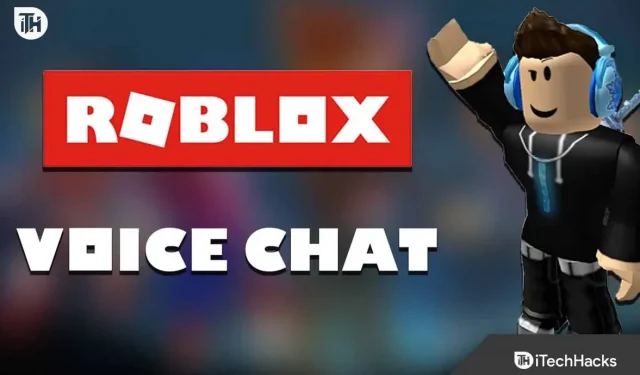
La plataforma de juegos en línea Roblox permite a los usuarios crear juegos en línea y jugarlos en un entorno virtual. Una de las características más exclusivas de Roblox es la capacidad de habilitar el chat de voz para los jugadores.
Las funciones de chat de voz en tiempo real de Roblox mejoran la experiencia de juego al permitir que los jugadores se comuniquen entre sí en tiempo real. Aquí se explica cómo habilitar el chat de voz en Roblox y cómo usar la voz espacial para mejorar la experiencia.
¿Por qué no puedo activar el chat de voz en Roblox?
Si tiene dificultades para habilitar el chat de voz en Roblox, puede haber varias razones. Aquí hay algunas razones posibles:
- La voz espacial y el chat de voz solo están disponibles en ciertos dispositivos. Ni el chat de voz ni la voz espacial están disponibles en Roblox si está utilizando un dispositivo no compatible. Asegúrese de verificar los requisitos del sistema antes de habilitar estas funciones.
- Es posible que no puedas usar el chat de voz o la voz espacial si tienes menos de 13 años. Roblox tiene políticas estrictas diseñadas para proteger la privacidad y la seguridad de los usuarios jóvenes que pueden impedirle usar ciertas funciones.
- El chat de voz y la voz espacial pueden no estar disponibles si tiene problemas de conectividad. Estas funciones requieren una conexión a Internet confiable y estable.
Cómo verificar tu edad
El acceso al chat de voz en Roblox es muy diferente al de otros juegos debido al requisito de Roblox de que los usuarios sean mayores de 13 años. Para verificar su edad, debe someterse a un procedimiento.
- Ve a la configuración de la cuenta . Puede encontrarlo en la esquina superior derecha de la pantalla.
- Haz clic en Información de la cuenta .
- Para verificar su edad, haga clic en el botón debajo de su fecha de nacimiento.
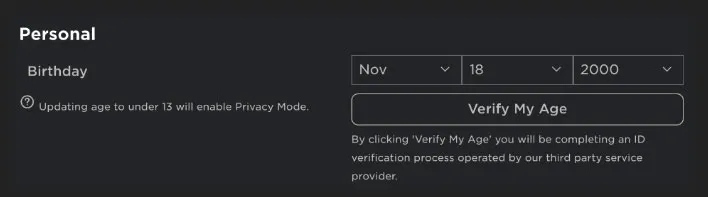
- Use su teléfono inteligente para escanear el código QR en la ventana emergente.
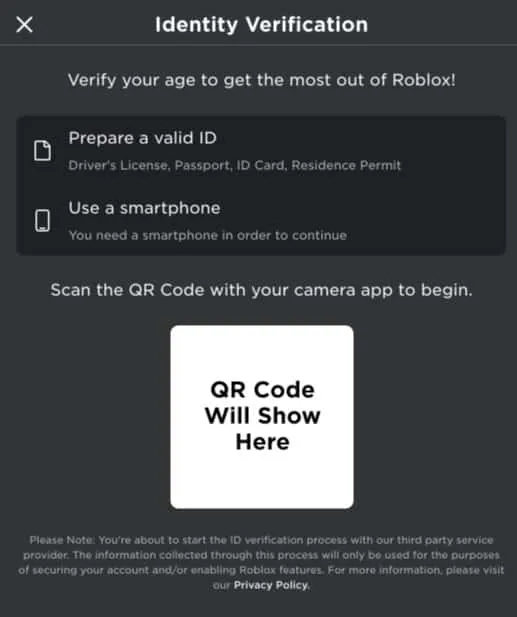
- Accederás a la página de confirmación de Roblox. Para iniciar el proceso de verificación, haga clic en «Iniciar sesión». Después de escanear un documento del gobierno, se le pedirá que se tome una selfie. ¡Puedes asegurarte de que los documentos proporcionados son realmente tuyos si te tomas una selfie! Incluso si no tienes que tomar una selfie halagadora, ¡todavía puedes tomar una!
- Regrese a su cuenta de Roblox una vez que se complete el proceso. Recibirá actualizaciones a medida que avance la verificación.
Cómo obtener chat de voz en Roblox en PC
Es importante que tenga un auricular o micrófono compatible para habilitar el chat de voz en la PC. Para empezar, sigue estos pasos:
- Abre Roblox e inicia sesión.
- En la esquina superior izquierda de la pantalla, haga clic en las tres líneas horizontales.
- Seleccione «Configuración» en el menú desplegable.
- Vaya a la pestaña «Audio».
- Asegúrate de que «Habilitar chat de voz» esté activado.

- Es posible que deba ajustar el volumen del micrófono y del altavoz.
Después de completar estos pasos, podrá chatear con otros jugadores de Roblox en cualquier juego que admita el chat de voz.
Cómo obtener chat de voz en Roblox en dispositivos móviles
Al igual que con la PC, habilitar el chat de voz en dispositivos móviles es muy fácil. Sin embargo, debe asegurarse de que su dispositivo móvil sea compatible con los auriculares o el micrófono. Para el chat de voz móvil, siga estos pasos:
- Inicie la aplicación Roblox en su dispositivo móvil.
- Deberá iniciar sesión.
- Haga clic en las tres líneas horizontales en la esquina superior izquierda de la pantalla.
- Seleccione «Configuración» en el menú desplegable.
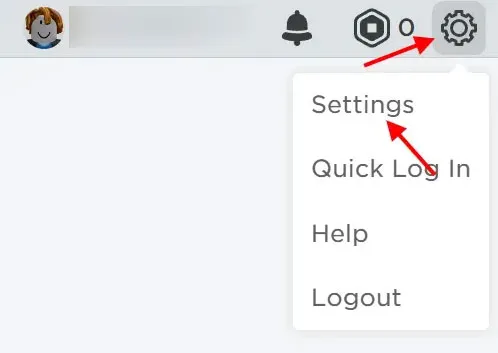
- Haga clic en «Privacidad».
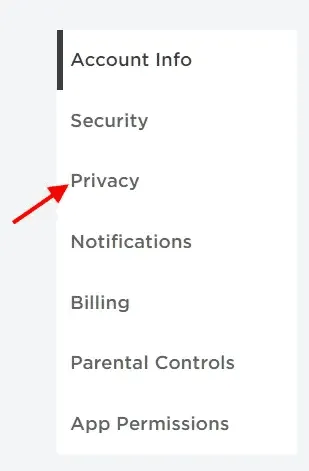
- Asegúrate de que «Chat de voz» esté habilitado.

- Ajuste el volumen del micrófono y del altavoz según sus necesidades.
Si completó estos pasos, ahora puede usar el chat de voz en cualquier juego de Roblox que lo admita.
Cómo obtener chat de voz en Roblox usando Spatial Voice
Con la voz espacial, los jugadores pueden escuchar las voces de sus avatares como si vinieran desde su ubicación en el juego. Como resultado, el juego adquiere un nuevo nivel de inmersión y realismo. La voz espacial está disponible tanto en PC como en dispositivos móviles.
Habilitar voz espacial en PC
Estos son los pasos que debe seguir para habilitar Spatial Voice en la PC:
- Inicie Roblox e inicie sesión.
- En la esquina superior izquierda de la pantalla, haga clic en las tres líneas horizontales.
- Seleccione «Configuración» en el menú desplegable.
- Vaya a la pestaña «Audio».
- Asegúrese de que esté marcada la opción «Habilitar voz espacial».
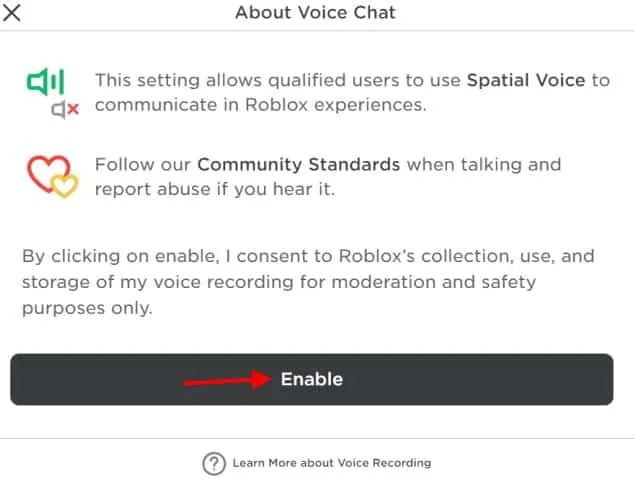
- Ajuste el volumen del micrófono y del altavoz si es necesario.
Una vez que haya completado estos pasos, puede comenzar a usar Spatial Voice en cualquier juego de Roblox que lo admita.
Habilitar la voz espacial en el teléfono móvil
Puede habilitar la voz espacial en su dispositivo móvil siguiendo estos pasos:
- Inicie la aplicación Roblox en su dispositivo móvil.
- Asegúrate de haber iniciado sesión.
- En la esquina superior izquierda de la pantalla, toca las tres líneas horizontales.
- Seleccione «Configuración» en el menú desplegable.
- Haga clic en la pestaña «Privacidad».
- Selecciona Voz espacial.
- Ajuste el volumen del micrófono y del altavoz según sus necesidades.
Una vez que haya completado estos pasos, puede comenzar a usar Spatial Voice en cualquier juego de Roblox que lo admita.
Beneficios de usar el chat de voz y la voz espacial
En Roblox, el chat de voz y la voz espacial tienen varios beneficios, entre ellos:
- Comunicación mejorada: con el chat de voz, los jugadores pueden comunicarse entre sí en tiempo real, lo que facilita la coordinación de las estrategias del juego. Especialmente en juegos de equipo, una estrategia de comunicación exitosa es muy importante.
- Inmersivo: la voz espacial hace que el juego sea más realista y divertido, agregando un nuevo nivel de inmersión. Los avatares en el juego pueden dar a los jugadores la sensación de estar en el mundo del juego.
- Accesibilidad: el uso del chat de voz y la voz espacial hace que el juego sea más accesible para los jugadores que tienen problemas para escribir o comunicarse a través del chat de texto. Los jugadores con discapacidades o aquellos que no pueden hablar con fluidez el idioma utilizado en el juego también son elegibles.
- Socialización: Spatial Voice y Voice Chat mejoran las interacciones de los jugadores y les permiten comunicarse de forma más natural y auténtica. Esto puede generar vínculos más fuertes entre los jugadores y una experiencia de juego más positiva.
Consejos para usar el chat de voz y la voz espacial
Para asegurarse de usar el chat de voz y la voz espacial de manera responsable y efectiva, aquí hay algunos consejos que debe tener en cuenta:
- Sé respetuoso: no olvides que hay otros jugadores al otro lado del chat de voz. El lenguaje y el tono deben ser respetuosos y se debe evitar el lenguaje despectivo u ofensivo.
- Utilice la función «Pulsar para hablar». Siempre que use el chat de voz en un lugar público, debe considerar usar la función Push to Talk. Tu voz se escuchará cuando lo desees y no te molestará el ruido de fondo no deseado.
- Pruebe su sonido: asegúrese de que su micrófono y parlantes funcionen antes de tocar. ¡No querrás descubrir en medio de un juego que tu audio no funciona!
- Usa audífonos: Usar audífonos puede ayudar a prevenir la retroalimentación y facilitar que otros jugadores escuchen. Jugar en un lugar público también puede ayudarlo a mantener sus conversaciones en privado al usar auriculares.
línea de fondo
Con Roblox, puede habilitar fácilmente el chat de voz y la voz espacial y disfrutar de una experiencia de juego avanzada. Con los pasos de este artículo, puede habilitar fácilmente el chat de voz y la voz espacial tanto en su PC como en su dispositivo móvil. Si usa las funciones de Roblox de manera responsable y respetuosa, podrá disfrutar de una experiencia de juego más inmersiva y divertida. Entonces, por nuestra parte, se trata de cómo obtener chat de voz en Roblox. Esperamos que esta guía te haya ayudado. Además, si necesita más ayuda, comente a continuación y háganoslo saber.



Deja una respuesta